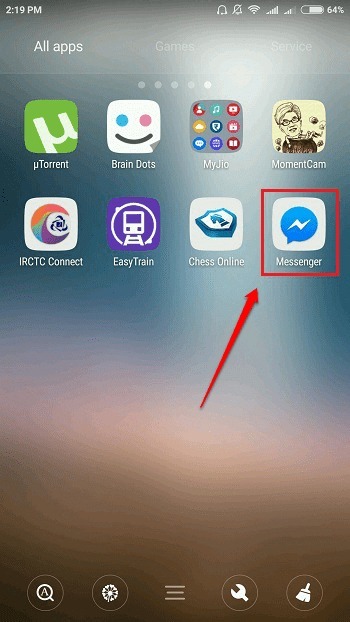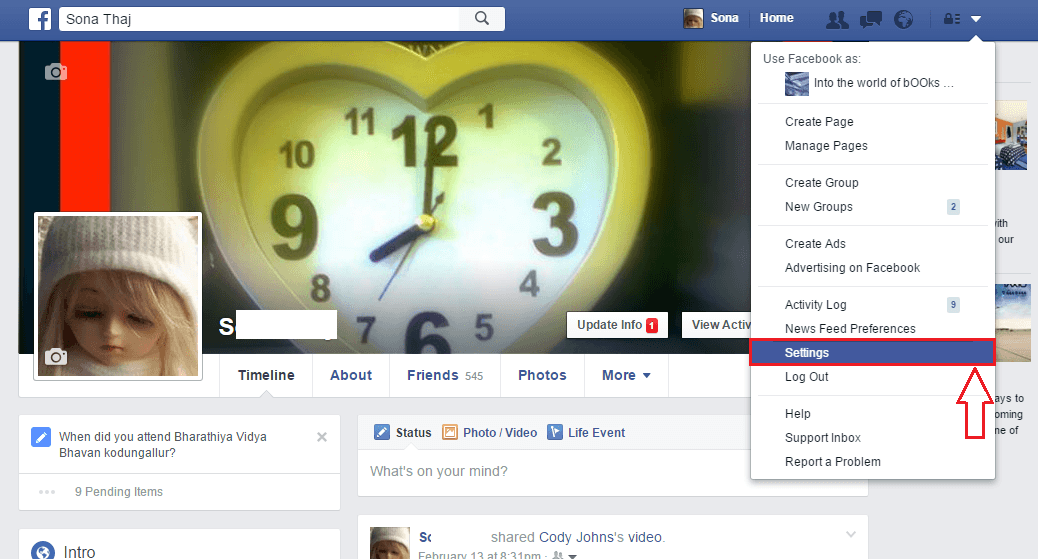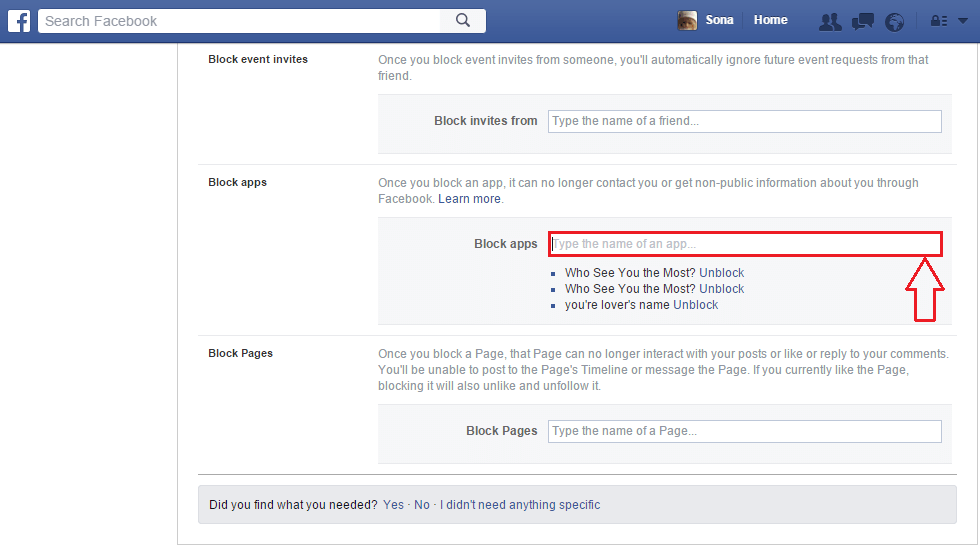Comment désactiver le chat pour certains amis ou votre famille sur Facebook: - J'ai une longue liste d'amis sur Facebook, mais vous ne voulez pas discuter avec eux tous? Ou disons que vous souhaitez apparaître en ligne uniquement auprès d'un groupe spécifique de personnes. Nous avons des solutions pour les deux situations. Lisez la suite pour apprendre à pirater cette astuce simple.
ÉTAPE 1
- Dans le coin inférieur droit de votre Facebook fenêtre, vous verrez la liste des amis qui sont en ligne. Il y aura une barre de recherche tout en bas pour rechercher vos amis. Vous devez cliquer sur le Équipement qui se trouve juste à côté de cette barre de recherche. Dans le menu contextuel étendu, recherchez et cliquez sur le Réglages avancés option.
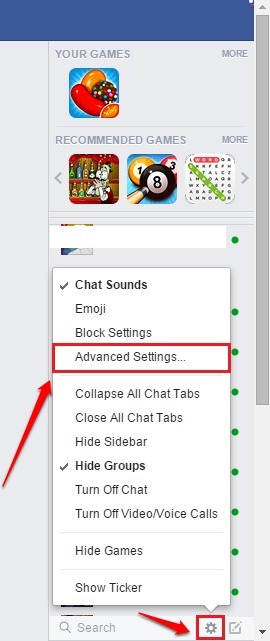
ÉTAPE 2
- Une nouvelle petite fenêtre du nom Paramètres de discussion avancés s'ouvre. Cliquez sur le bouton radio correspondant à l'option Désactiver le chat uniquement pour certains amis. Ici, vous pouvez sélectionner les personnes avec lesquelles vous souhaitez que vous apparaissez toujours hors ligne. Vous pouvez ajouter un liste aussi dans ce domaine. La façon dont une liste peut être créée est expliquée à la fin de l'article.
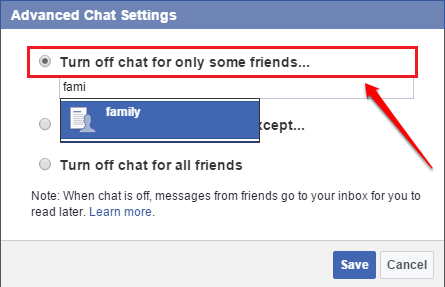
ÉTAPE 3
- D'un autre côté, si vous voulez être hors ligne pour tout le monde mais pas pour cet ami, vous pouvez également le faire. Vous pouvez apparaître en ligne à un ensemble spécifique de personnes en choisissant le bouton radio correspondant à l'option Désactiver le chat pour tous les amis sauf comme le montre la capture d'écran ci-dessous.
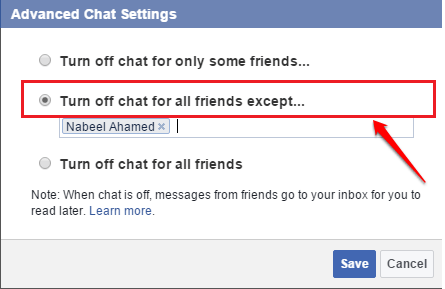
Comment créer des listes sur Facebook
Créer une liste est quelque chose de très utile lorsqu'il s'agit de Facebook. Facebook, par défaut, crée de nombreuses listes pour vous, en fonction de l'école et du collège que vous avez étudiés, en fonction de votre lieu, de votre lieu de travail, etc. Mais vous pouvez également créer vos propres listes. Pour créer une liste, suivez les étapes ci-dessous.
ÉTAPE 1
- Survolez le Amis section située dans le volet gauche de la fenêtre. Cela dévoilera un lien par le nom Suite. Clique dessus.
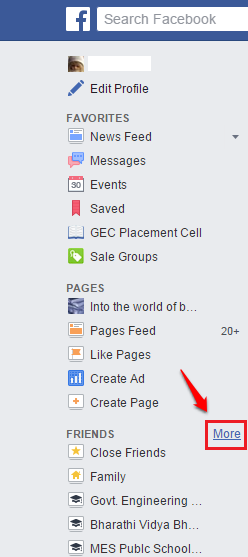
ÉTAPE 2
- Comme suivant, cliquez sur le Créer une liste bouton.
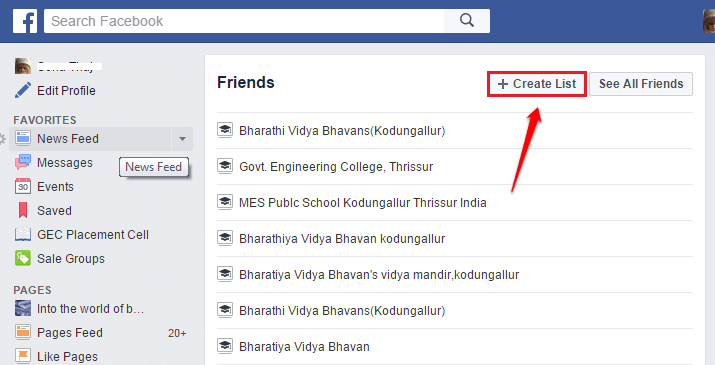
ÉTAPE 3
- Vous pouvez maintenant ajouter des personnes à cette liste. Cette liste peut être utilisée pour désactiver le chat pour des personnes spécifiques ou pour rester en ligne uniquement avec certaines personnes spécifiques, comme vous le souhaitez.
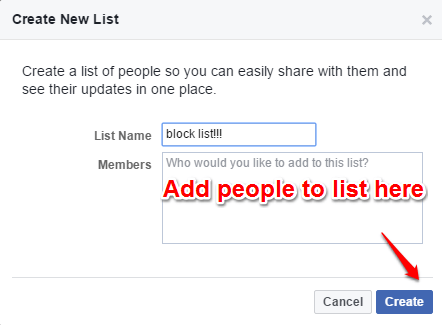
J'espère que vous avez trouvé l'article utile. N'hésitez pas à laisser des commentaires si vous rencontrez des difficultés en essayant de suivre les étapes. Restez à l'écoute pour plus d'astuces, de conseils et d'astuces. Vous pouvez également consulter nos articles sur les sujets Cachez votre statut Facebook à un ou à des amis spécifiques et Solution de contournement pour les messages allant au dossier de demandes de messages dans Facebook.